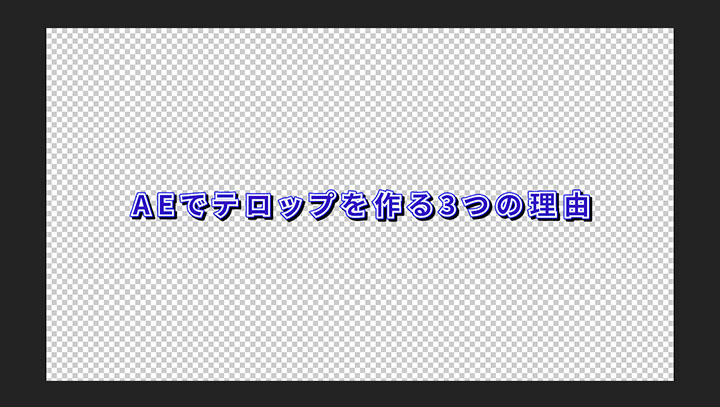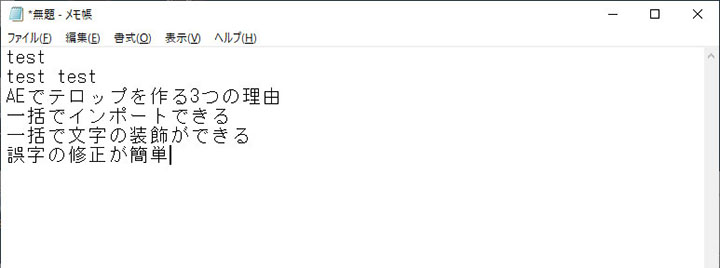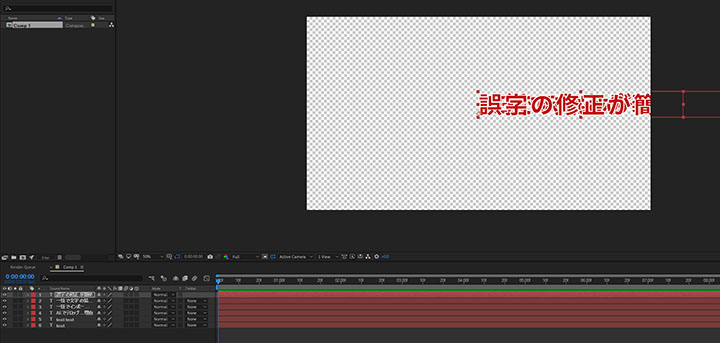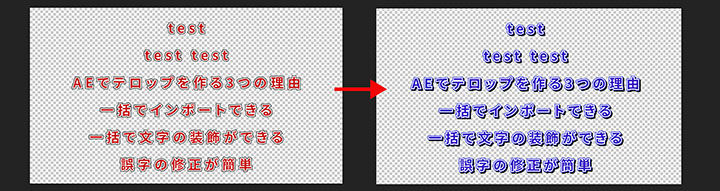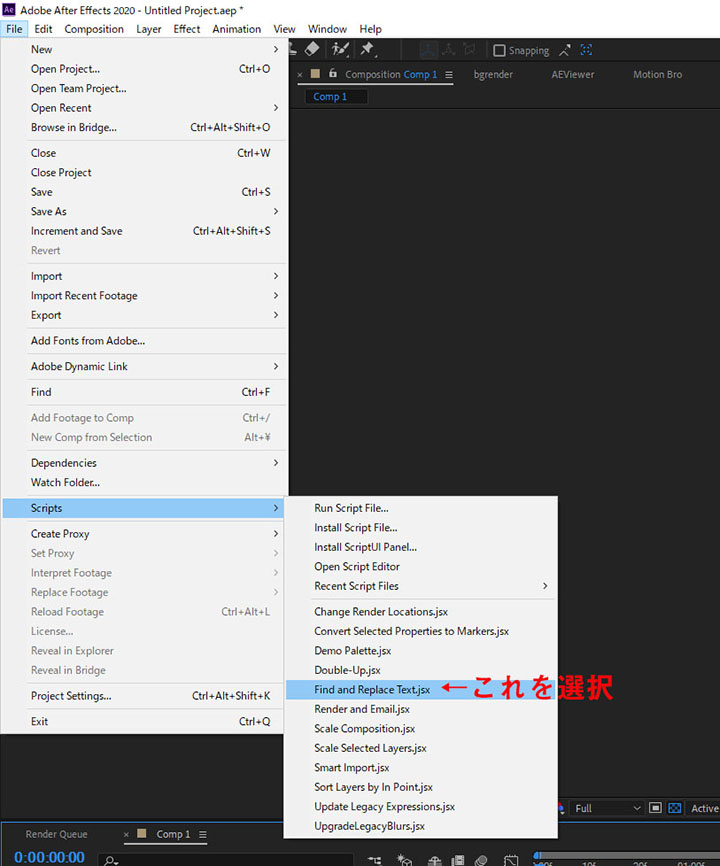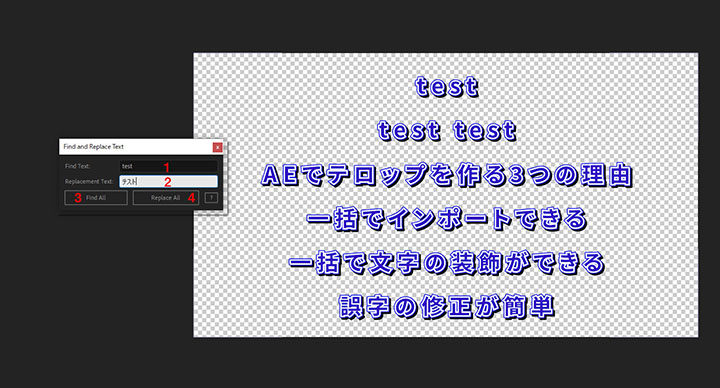テロップを打つ時ってどうしてますか?
PremiereProのレガシータイトルを使ったりPhotoshopやIllustratorなんかを使っているかと思います。
ですがDはAfterEffectsでテロップを作っています。
今回はAfterEffectsでテロップを作る理由をお話したいと思います。
これを知れば簡単にテロップを作ることができるようになりますよ!!
理由その1:一括でインポートできる
一括でインポートできる。
これに限ります!!
この理由があるだけでAfterEffectsでテロップを作っていると言っても過言ではないです!!
例えば文字お越しをした後一々手で文字を打っていくのは大変ですよね。
文章をコピペするのもいいかもしれませんが何度もコピペするのは大変です。
出来れば回数を減らしたいものですよね。
準備するもの
そこで次にご紹介するスクリプトを導入してみてください。
AfterEffects CC自動化作戦
こちらのサイトの下の方に中級編という項目があります。
そこの【ファイルからテキストデータを読み込み一行ずつ配置する】というスクリプトをダウンロードします。
ダウンロードしたファイルはAfterEffectsフォルダにあるScripts→ScriptUI Panelsに入れます。
これで準備は完了です。
※ダウンロードしたファイルはsample.jsxとなっているので任意の名前に変更するとわかりやすいですよ。
インポートのやり方
次にインポートのやり方を説明します。
まずはメモ帳に文章を書きましょう。
WordやExcelなどの台本があったり、文字お越ししたデータがある場合はメモ帳にコピペします。
1行で1テキストレイヤーになるので改行でレイヤー別けをします。
メモ帳に文章を書いたらAfterEffectsを起動しコンポジションを作成します。
コンポジションを作成したらスクリプトを実行します。
コンポジションがないと読み込めないので注意してください。
スクリプトを実行したらメモ帳に書いた文章が1行1テキストレイヤーとして全部読み込まれます。
これでインポートは完了です!
理由その2:装飾も一括で変更できる
読み込んだテキストを全選択すれば装飾も一括で変更できます。
文字を大きくしたり、フォントを変えたり、縁を付けたり、調整レイヤーを使ってエフェクト、例えばドロップ&シャドウドウなんかをかけたりともうなんでも一括でできます。
もちろん個別に選択して部分的に色を変えたりすることもできます。
これでクライアントから文字の色は違う色でとかフォントはこれがいいといった修正にも迅速に対応することができるようになるというところも理由の一つになります。
理由その3:誤字の修正が簡単にできる
Find and Replace Textというデフォルトであるスクリプトがあります。
日本語だとテキストの検索と置換になるのかな?
このスクリプトを使えば同じ文字を検索して新しい文字に置き換えることができます。
Find and Replace Textの使い方
使い方は簡単です。
まずはFind and Replace Textのスクリプトを実行します。
実行したらFaind Textの欄に修正したい文字を入力しReplace Textに修正する文字を入力します。
入力したらテキストレイヤーを全選択し、Find Allのボタンをクリックし、次にReplace Allのボタンをクリックします。
するとこんな感じで同じ文字列を一括で変更することができます。
もちろん一文字を変えることもできます。
これで万が一誤字があったとしても簡単に直すことができますね!
以上がAfterEffectsでテロップを作る理由になります。
AfterEffectsでテロップを作る3つの理由のまとめ
AfterEffectsでテロップを作る3つ理由
- 一括でインポートできる
- 装飾も一括で変更できる
- 誤字の修正が簡単にできる
この大きな3つの理由があるからこそAfterEffectsでテロップを作っています
昔はそれこそPremiereProで作ったり、Photoshopで作っている時期もありました。
ですがこの方法を知ってからは他のやり方より簡単じゃないかと思いずっと使っています。
ただ、実際にテロップを作るのには自分に合ったやり方をするのが一番だと思います。
なのでこの記事を見てあなたの参考になったら幸いです!